كيفية تشغيل / إيقاف تشغيل Chat Heads على Messenger
نشرت: 2022-12-31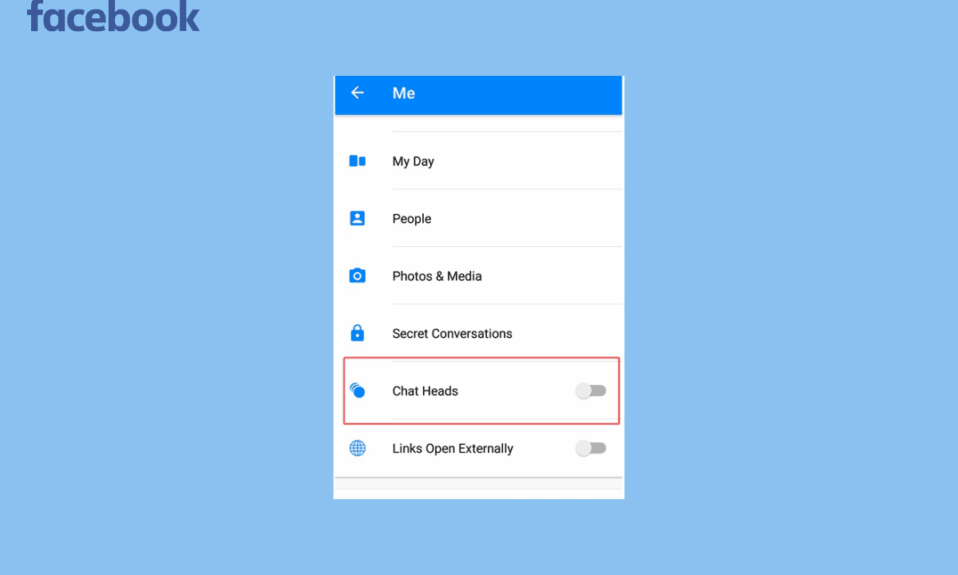
يستخدم تطبيق Facebook Messenger المجاني للمراسلة على الهاتف المحمول للمحادثات الجماعية والمراسلة الفورية ومشاركة الصور ومقاطع الفيديو والملفات الصوتية. للتواصل مع من هم على بعد آلاف الأميال ، قم بتنزيل Facebook Messenger. يتصل Facebook بشبكة من مليارات المستخدمين على نظام أساسي واحد. بالإضافة إلى ذلك ، يمكنك إضافة أشخاص من قائمة جهات الاتصال على هاتفك. ومع ذلك ، يمكن تخصيص ملفات تعريف المستخدمين باستخدام أرقام هواتفهم أو حساباتهم على Facebook. عندما تتلقى رسالة جديدة على Facebook ، سيظهر رئيس دردشة (دائرة عليها صورة صديقك). ما عليك سوى النقر فوق رأس الدردشة لعرض الرسالة والرد عليها دون مغادرة الشاشة الحالية. عندما تنتهي من الدردشة ، ما عليك سوى سحب رؤوس الدردشة إلى أسفل الشاشة لإغلاقها. يمكنك تحريك رؤوس الدردشة على الشاشة بإصبعك. قد تكون رسائل Facebook المنبثقة التي تظهر بشكل متكرر على شاشة هاتفك مزعجة في بعض الأحيان. إذا كان الأمر كذلك ، فمن السهل تعطيل رؤوس الدردشة في Messenger. اقرأ هذا الدليل لمعرفة كيفية تشغيل / إيقاف تشغيل رؤوس الدردشة على Messenger وكيفية تمكين رؤوس الدردشة.
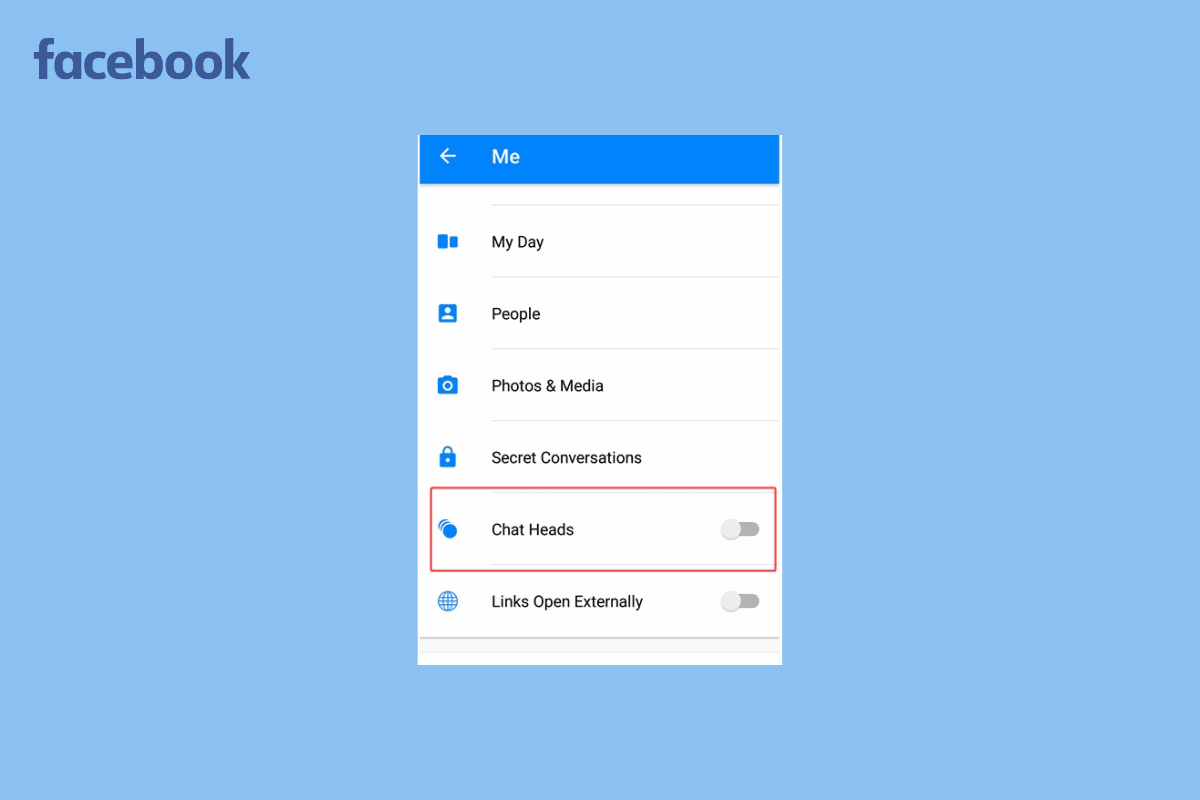
محتويات
- كيفية تشغيل / إيقاف تشغيل Chat Heads على Messenger
- ما هو Chat Head؟
- ما التطبيقات التي تحتوي على رؤساء دردشة؟
- كيف تبدو رؤساء الدردشة؟
- هل ما زال هناك رؤساء دردشة في Messenger؟
- كيفية تمكين Chat Heads على Facebook Messenger؟
- كيفية إيقاف تشغيل Chat Heads على Messenger؟
- كيف يمكنني إدارة رؤوس الدردشة في Messenger؟
- لماذا اختفت Chat Heads؟
كيفية تشغيل / إيقاف تشغيل Chat Heads على Messenger
ستتعرف على كيفية تشغيل / إيقاف تشغيل رؤوس الدردشة على Messenger بشكل أكبر في هذه المقالة. استمر في القراءة لمعرفة المزيد عنها بالتفصيل.
ملاحظة : نظرًا لأن الهواتف الذكية لا تحتوي على نفس خيارات الإعدادات ، فإنها تختلف من مصنع لآخر. وبالتالي ، تأكد من الإعدادات الصحيحة قبل تغيير أي منها على جهازك.
ما هو Chat Head؟
عندما تصل رسالة جديدة إلى Messenger ، فإن الدردشة - أيقونات الملف الشخصي الدائرية ، تراكب المواد الأخرى على الشاشة. من خلال النقر على واحدة ، يمكنك الرد على المحادثة بالكامل وقراءتها في نافذة منبثقة دون مغادرة التطبيق الذي تستخدمه حاليًا. بعد الرد ، يظل الوصول إليها متاحًا ، مما يسمح لك على الفور بإعادة الانضمام إلى الدردشة دون الحاجة إلى فتح Messenger. يتم رفض رؤساء الدردشة بسهولة ، لكنهم سيعاودون الظهور في أي وقت تتلقى رسالة جديدة. نظرًا لأنك لا تحتاج فعليًا إلى تبديل التطبيقات للمشاركة في الدردشات الجارية ، فهذا مفيد أكثر. إنه بالتأكيد تحويل بصري وسمعي ، وإذا تلقيت الكثير من رسائل Facebook ، فقد تشعر بالتعب قليلاً أثناء محاولتك مواكبة ذلك. لحسن الحظ ، يمكنك إيقاف تشغيل الدردشة على Messenger في أي لحظة باستخدام علامة التبويب "الإعدادات" في التطبيق. اقرأ المزيد لمعرفة كيفية تشغيل / إيقاف تشغيل رؤوس الدردشة على Messenger.
ما التطبيقات التي تحتوي على رؤساء دردشة؟
يحتوي Facebook Messenger على Chat Heads ، والتي تعرض الصورة الشخصية للمرسل ، والتي تظهر على شاشة الهاتف على شكل فقاعة أو نقطة . بدون مغادرة التطبيق الذي كنت تستخدمه أو فتح تطبيق Messenger ، يمكنك عرض الرسالة والرد عليها من خلال النقر فوق رأس المحادثة. لا يتوفر هذا الخيار في الكثير من التطبيقات الأخرى ، ولكن يمكنك تمكينه عن طريق تنزيل العديد من تطبيقات الجهات الخارجية من متجر Play.
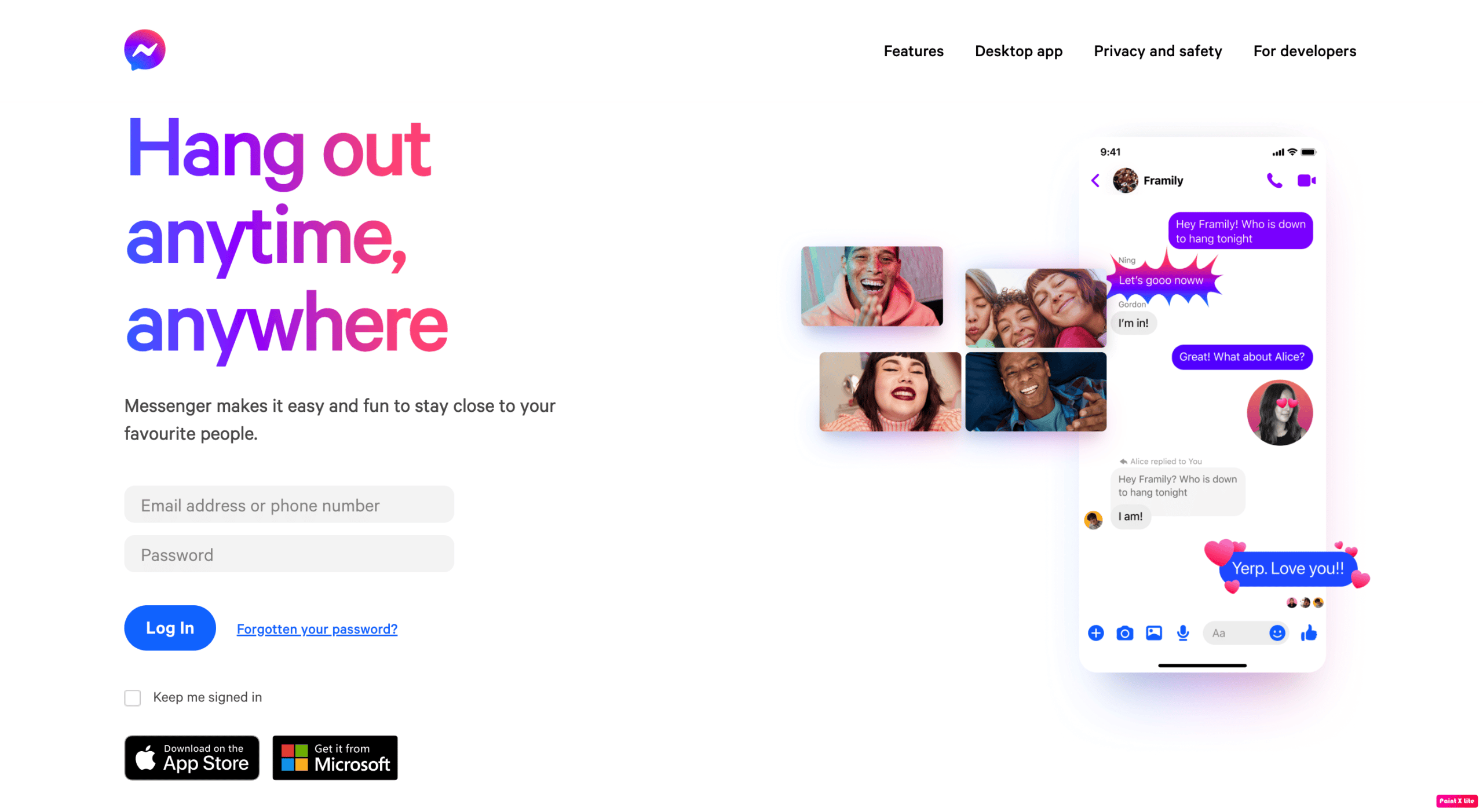
اقرأ أيضًا : أفضل 10 طرق لإصلاح خطأ تحميل الوسائط في Facebook Messenger
كيف تبدو رؤساء الدردشة؟
تستخدم الوظيفة صور الملف الشخصي لمستخدمي Messenger الذين تدردش معهم كاختصارات للمحادثة ؛ تظهر على شاشتك بغض النظر عما تفعله وتطلب منك الانضمام إلى الدردشة. بالإضافة إلى ذلك ، يوفر Messenger وظيفة تمكنك من الرد على الفور من شريط الإشعارات عند الضرورة. يعرض الصورة الشخصية للمرسل ، وتظهر على الشاشة على شكل فقاعة أو نقطة .
هل ما زال هناك رؤساء دردشة في Messenger؟
نعم. يمكنك تثبيت Facebook وتمكين ميزة Chat heads .

كيفية تمكين Chat Heads على Facebook Messenger؟
أثناء استخدام تطبيقات أخرى ، يمكنك قراءة الرسائل والرد عليها باستخدام فقاعات. عندما تتلقى رسالة جديدة ، ستظهر فقاعة (دائرة عليها صورة صديقك). يجب عليك النقر فوق الفقاعة لعرض الرسالة والرد عليها دون مغادرة الشاشة الحالية. عندما تنتهي من الدردشة ، ما عليك سوى سحب رؤوس الدردشة إلى أسفل الشاشة لإغلاقها. يمكنك تحريك رؤوس الدردشة على الشاشة بإصبعك.
اتبع هذه الخطوات لتمكين Chat Heads:
1. افتح تطبيق Messenger على هاتفك.
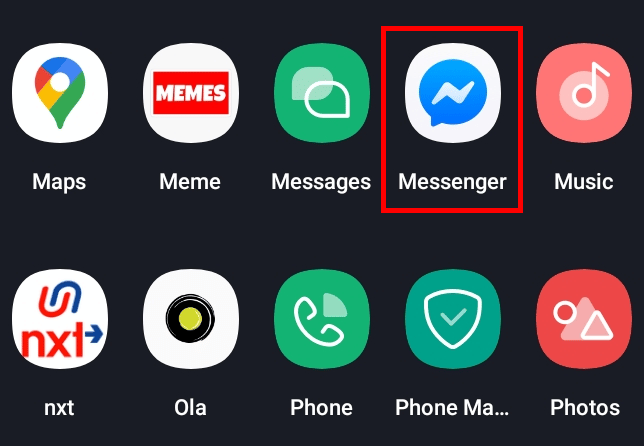
2. اضغط على أيقونة الملف الشخصي من الزاوية اليسرى العليا.
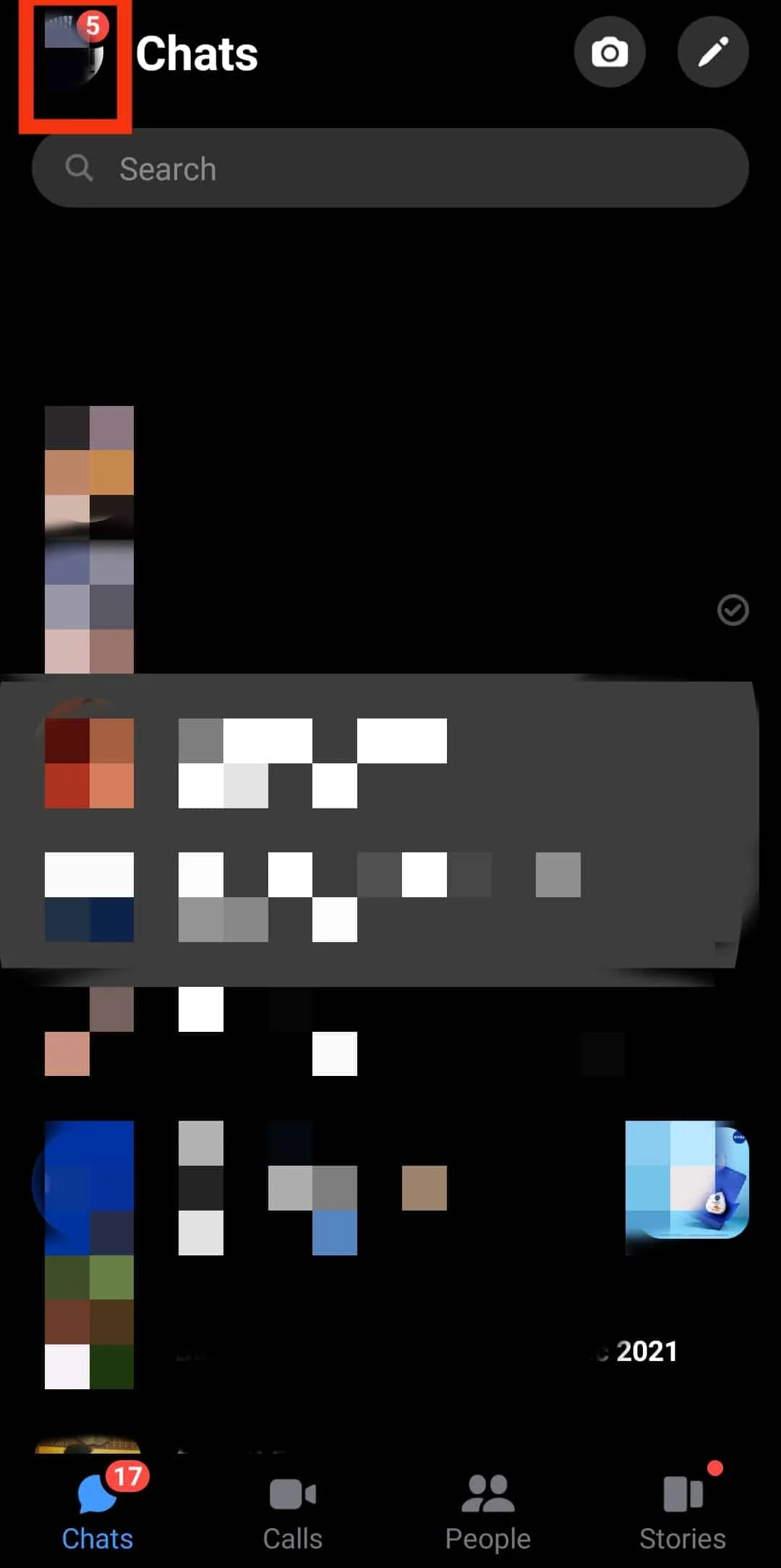
3. اسحب لأسفل وانقر على رؤوس الدردشة .
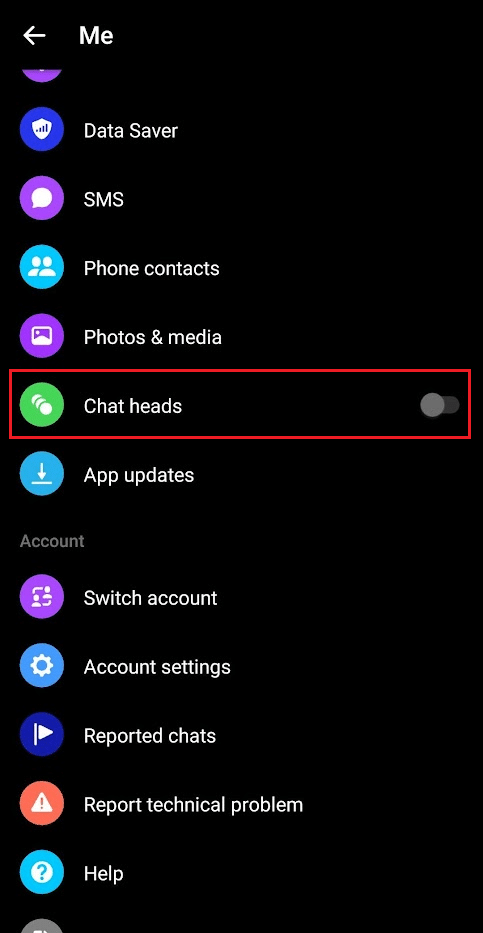
4. ثم اضغط على GO TO SETTINGS .
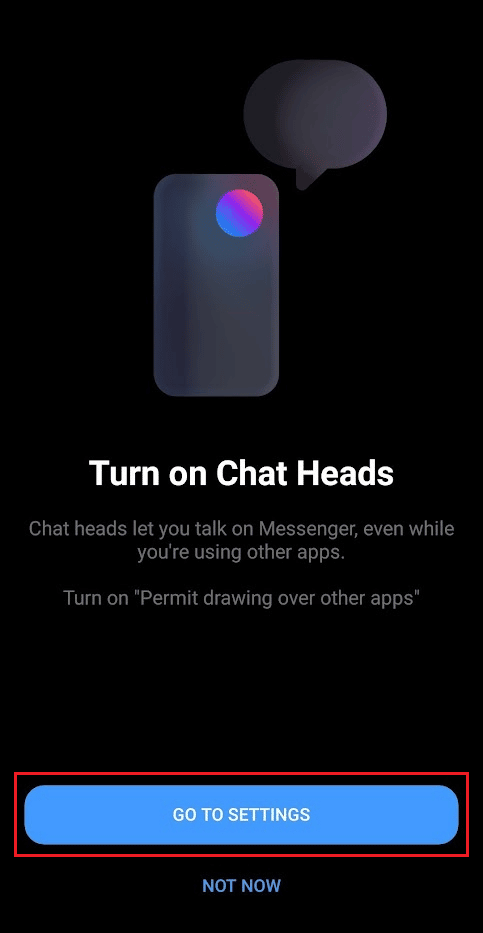
5. قم بتشغيل التبديل لخيار السماح بالعرض على التطبيقات الأخرى .
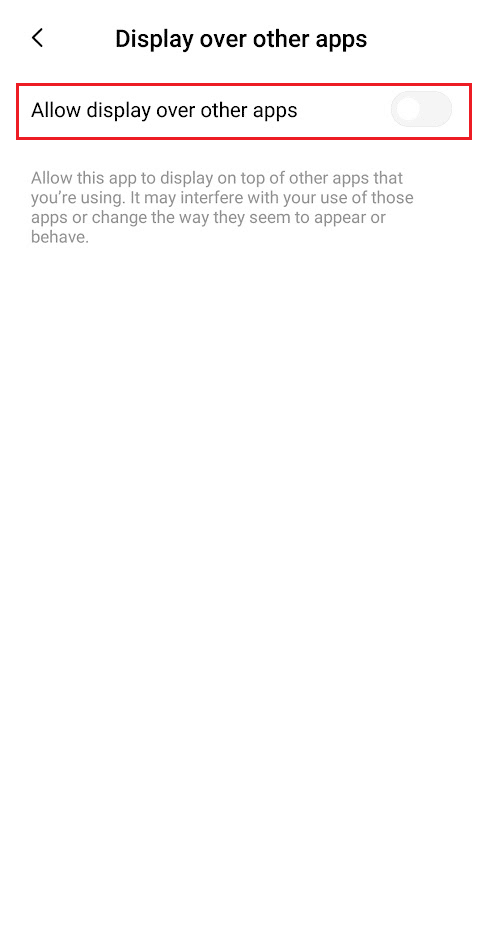
اقرأ أيضًا : كيف يمكنني تشغيل أو إيقاف تشغيل مساعد Google على Android
كيفية إيقاف تشغيل Chat Heads على Messenger؟
اقرأ واتبع الخطوات المذكورة أعلاه لإيقاف تشغيل خيار تبديل رؤوس الدردشة في قائمة Me في تطبيق FB Messenger.
كيف يمكنني إدارة رؤوس الدردشة في Messenger؟
لديك خيار بشأن كيف ومتى تُخطرك التطبيقات بالرسائل النصية القصيرة والرسائل الأخرى. بالإضافة إلى ذلك ، يمكنك تخصيص فقاعات للمحادثة ، مما يسهل العثور على الرسائل والرد عليها. أثناء استخدام تطبيقات أخرى ، يمكنك قراءة الرسائل والرد عليها باستخدام Bubbles على Messenger. عندما تتلقى رسالة جديدة ، ستظهر فقاعة (دائرة عليها صورة صديقك). اضغط على الفقاعة لعرض الرسالة والرد عليها دون مغادرة الشاشة الحالية. عندما تنتهي من الدردشة ، اسحب رؤوس الدردشة إلى أسفل الشاشة لإغلاقها. يمكنك تحريك رؤوس الدردشة على الشاشة بإصبعك. يجب عليك تمكين الفقاعات على جهاز Android الخاص بك إذا لم تكن كذلك بالفعل. اتبع الخطوات المذكورة أعلاه لتمكينه.
لماذا اختفت Chat Heads؟
نحن نعرف الآن كيفية تشغيل / إيقاف تشغيل رؤوس الدردشة على Messenger. تعد رؤوس الدردشة في Facebook Messenger التي لا تعمل أو لا يتم عرضها واحدة من أكثر المشكلات شيوعًا. لن يتمكن مستخدمو أجهزة Android من الوصول إلى Messenger أثناء الرسم فوق التطبيقات الأخرى عند وجود هذه المشكلة. لذلك سيحتاج المستخدمون إلى إنهاء التطبيق الذي يستخدمونه الآن لرؤية رسائلهم.
قد لا تعمل رؤوس الدردشة على Facebook Messenger لنظام Android أو تظهر للأسباب التالية:
- عدم السماح لتطبيق Messenger بالظهور فوق التطبيقات الأخرى.
- تطبيق Messenger قديم.
- خلل في ذاكرة التخزين المؤقت والبيانات للتطبيق.
موصى به :
- كيفية استخدام تويتر بدون حساب
- كيف تترك مراجعة على تطبيق Facebook
- كيفية حظر شخص ما على Messenger
- كيف تترك محادثة جماعية في Facebook Messenger
نأمل أن تكون قد تعرفت على كيفية تشغيل / إيقاف تشغيل رؤوس الدردشة على Messenger . لا تتردد في الاتصال بنا مع استفساراتك واقتراحاتك عبر قسم التعليقات أدناه. أخبرنا أيضًا بما تريد معرفته بعد ذلك.
